A rendszer-visszaállítás végrehajtásának itt kell kipipálnia
- A libwinpthread-1.dll nem található problémát elavult illesztőprogramok okozhatják.
- Megoldhatja ezt a problémát, ha visszaállítja a számítógépet arra a pontra, amikor minden jól működött,
- Egy másik biztos megoldás az illesztőprogramok frissítése a legújabb verzióra.
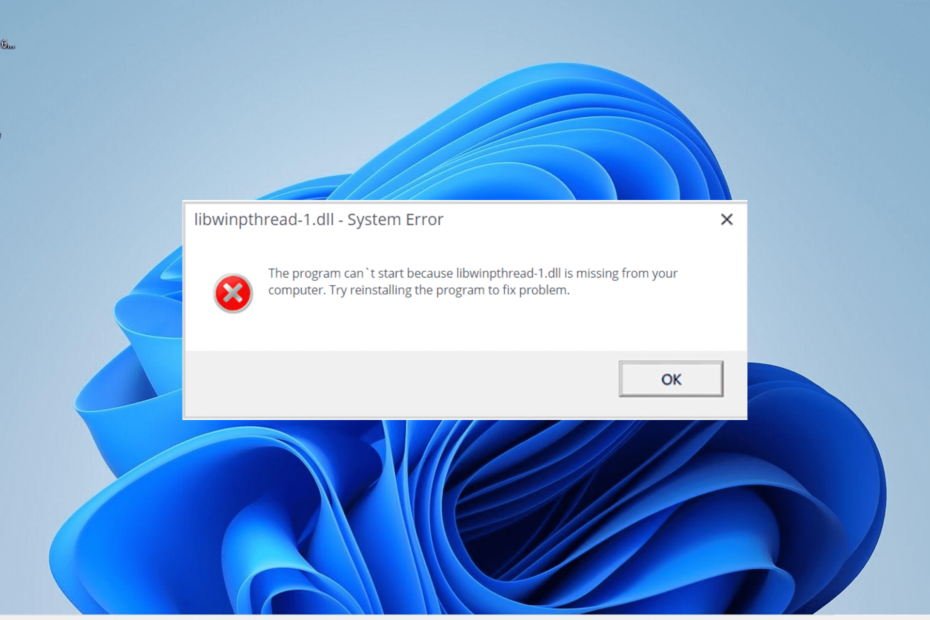
xTELEPÍTÉS A LETÖLTÉSI FÁJLRA KATTINTVA
Ez az eszköz lecseréli a sérült vagy sérült DLL-eket funkcionális megfelelőire a dedikált tárhely használatával, ahol a DLL-fájlok hivatalos verziói találhatók.
- Töltse le és telepítse a Fortect programot a számítógépén.
- Indítsa el az eszközt és Indítsa el a beolvasást hogy megtalálja a DLL fájlokat, amelyek számítógépes problémákat okozhatnak.
- Kattintson a jobb gombbal Indítsa el a Javítást hogy a törött DLL-eket működő verziókra cserélje ki.
- A Fortect-et letöltötte 0 olvasói ebben a hónapban.
A Libwinpthread-1.dll egyike azon alapvető DLL-fájloknak, amelyek segítségével a számítógép zökkenőmentesen fut. Sajnos a fájl néha eltűnhet, ami a Libwinpthread-1.dll nem található problémához vezethet.
Bár a hiba elég frusztráló lehet, nem a legnehezebb kijavítani, amint az ebben a részletes útmutatóban is látható.
Miért nem található a libwinpthread-1.dll?
Az alábbiakban felsorolunk néhány oka annak, hogy a libwinpthread-1.dll Lehetséges, hogy a DLL fájl hiányzik a Windows 11 rendszerből:
- Elavult illesztőprogram: Bizonyos esetekben ezt a problémát egy vagy két elavult illesztőprogram okozhatja a számítógépen. A megoldás erre az frissítse az illesztőprogramokat a legújabb verzióra.
- Hibás alkalmazás: A probléma másik lehetséges oka a hibát adó alkalmazással kapcsolatos problémák. Neked kell távolítsa el az alkalmazást és a probléma megoldásához telepítse újra.
1. Használjon dedikált DLL-javítót
A Libwinpthread-1.dll egy másik a sok nem rendszer DLL-fájl közül, amelyet az azt igénylő program telepít. A fájlok hátránya a folyamatos kompatibilitási probléma, amely különféle hibaüzenetekhez vezet, mint ez.
Szerencsére ezt orvosolhatja a segítségével dedikált DLL javítóeszköz. Ezzel az eszközzel minden kompatibilitási problémát kijavíthat számítógépe és bármely harmadik féltől származó DLL-fájl között stressz nélkül.
2. Telepítse újra a hibás alkalmazást
- megnyomni a ablakok kulcs, típus ellenőrzés, és válassza ki a lehetőséget Kezelőpanel választási lehetőség.
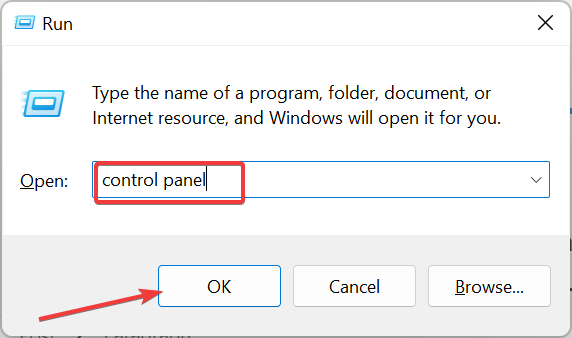
- Kattints a Távolítson el egy programot alatti opciót Programok szakasz.
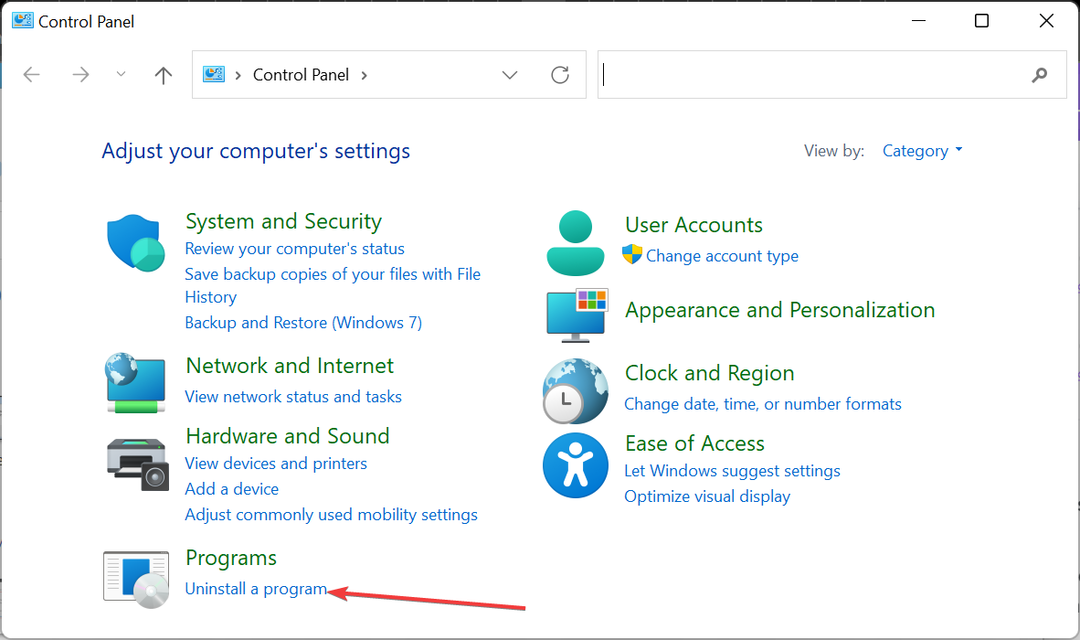
- Ezután kattintson a jobb gombbal a hibás alkalmazásra, kattintson a gombra Eltávolítás, és kövesse a képernyőn megjelenő utasításokat az eltávolítási folyamat befejezéséhez.
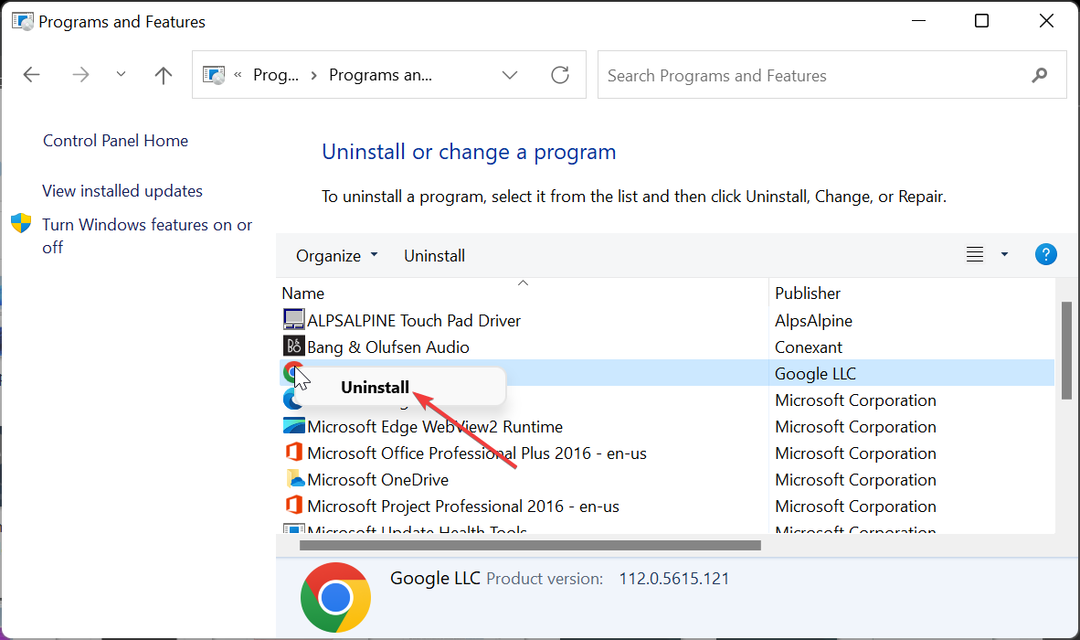
- Végül keresse fel a hivatalos webhelyet az alkalmazás újratelepítéséhez.
Egyes esetekben a libwinpthread-1.dll nem található hibaüzenet az üzenetet megjelenítő alkalmazással kapcsolatos problémák miatt fordulhat elő. Ennek gyors javításához újra kell telepítenie a hibás alkalmazást hivatalos forrásokból.
3. Frissítse az illesztőprogramokat
- megnyomni a ablakok + gomb R, típus devmgmt.msc, és kattintson rendben.
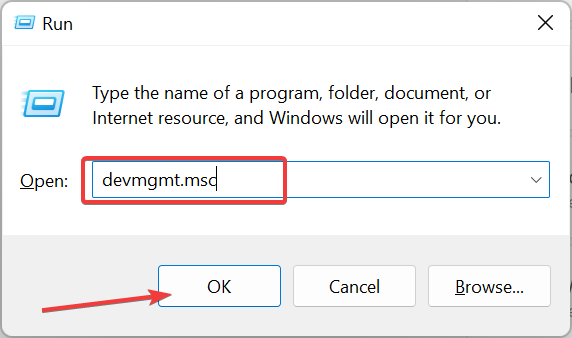
- Kattintson duplán arra a szakaszra, amelynek illesztőprogramjait frissíteni szeretné, és kattintson jobb gombbal az alatta lévő eszközre.
- Most válassza ki a Illesztőprogram frissítése választási lehetőség.
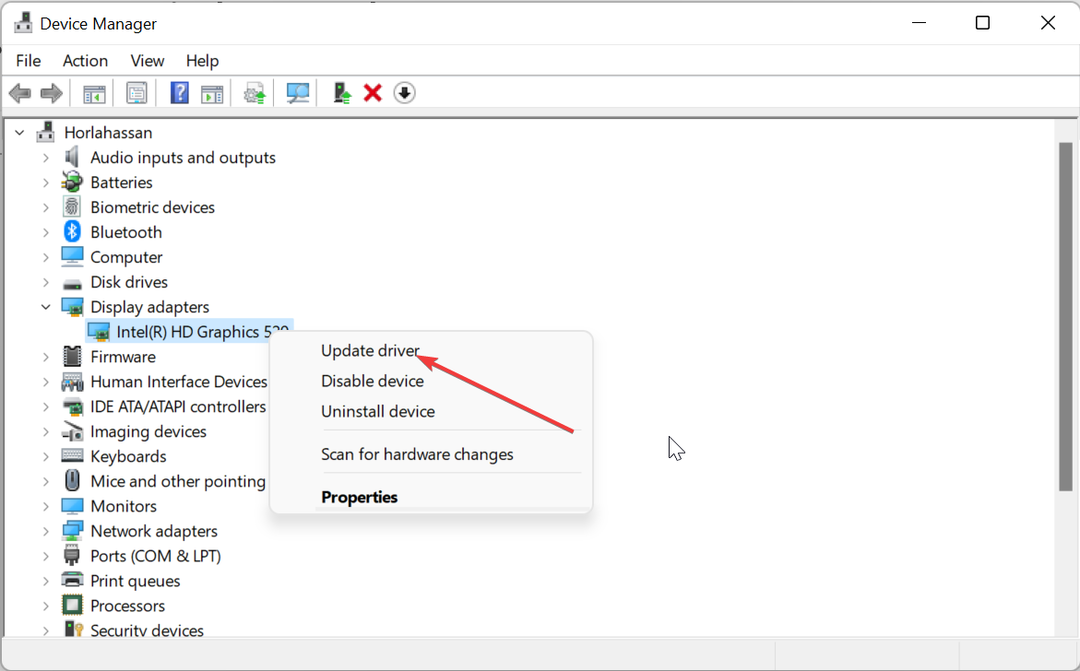
- Végül válassza ki Az illesztőprogramok automatikus keresése és telepítse az elérhető frissítéseket.
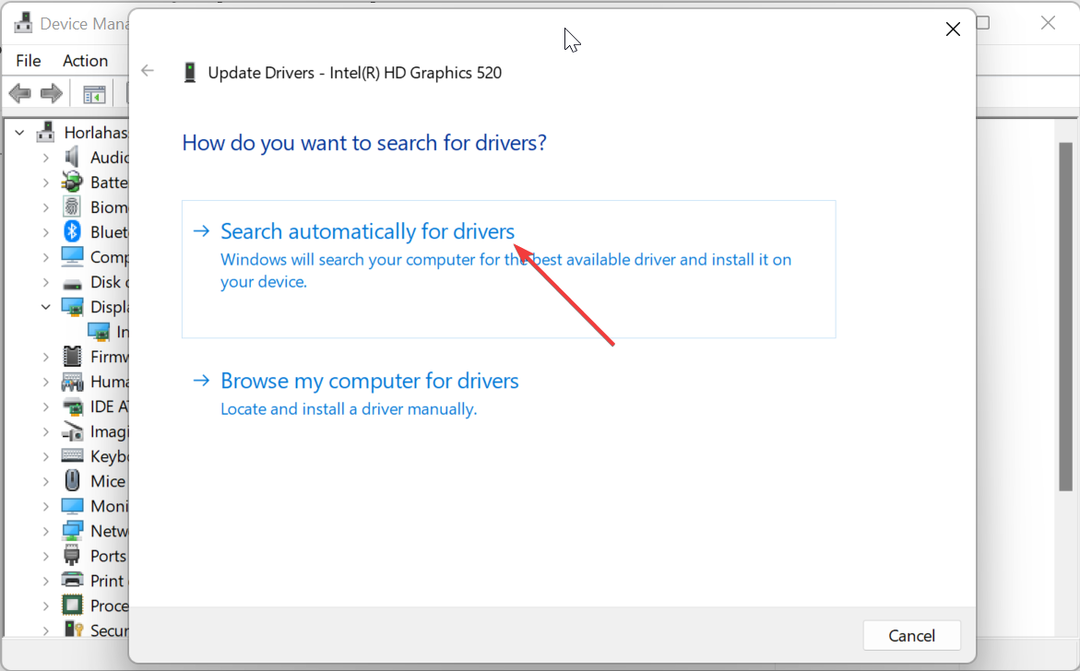
Egyes felhasználók arról számoltak be, hogy a libwinpthread-1.dll problémát néha elavult illesztőprogramok okozhatják. Ezért frissítenie kell a számítógép összes illesztőprogramját.
Bár ezt manuálisan bármikor megteheti, javasoljuk, hogy a feladat elvégzéséhez használjon egy automatikus illesztőprogram-frissítőt a DriverFixben.
Ennek az az oka, hogy sok illesztőprogramot kell frissítenie, és a fenti lépések megismétlése stresszes és időigényes lesz. Ez a megoldás megkeresi az összes elavult illesztőprogramot, és frissíti őket hatalmas adatbázisából.
⇒ Szerezze be a DriverFixet
4. Végezzen rendszer-visszaállítást
- megnyomni a ablakok + gomb R, típus rstrui.exe, és kattintson rendben.
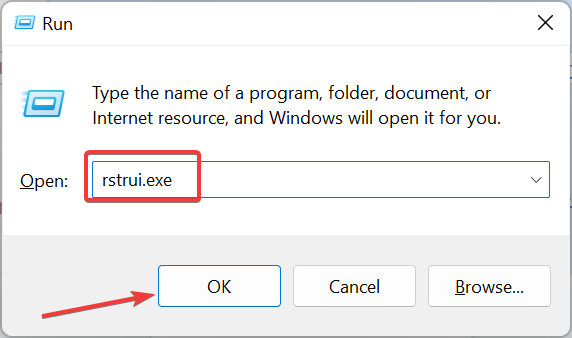
- Kattintson Következő a felugró oldalon.
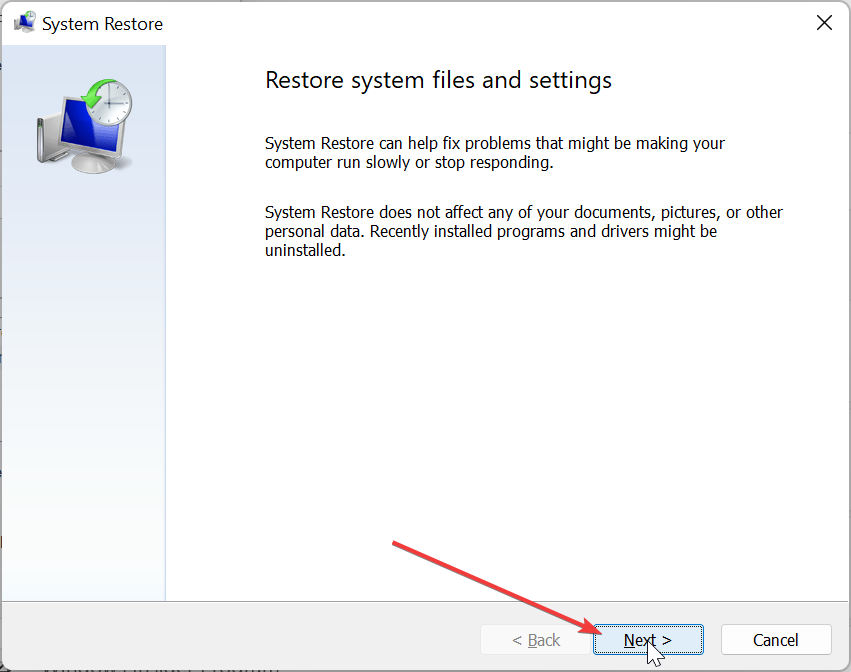
- Most válassza ki a kívánt visszaállítási pontot, és kattintson Következő.

- Végül kattintson a Befejez gombot, és kövesse a képernyőn megjelenő utasításokat a folyamat befejezéséhez.
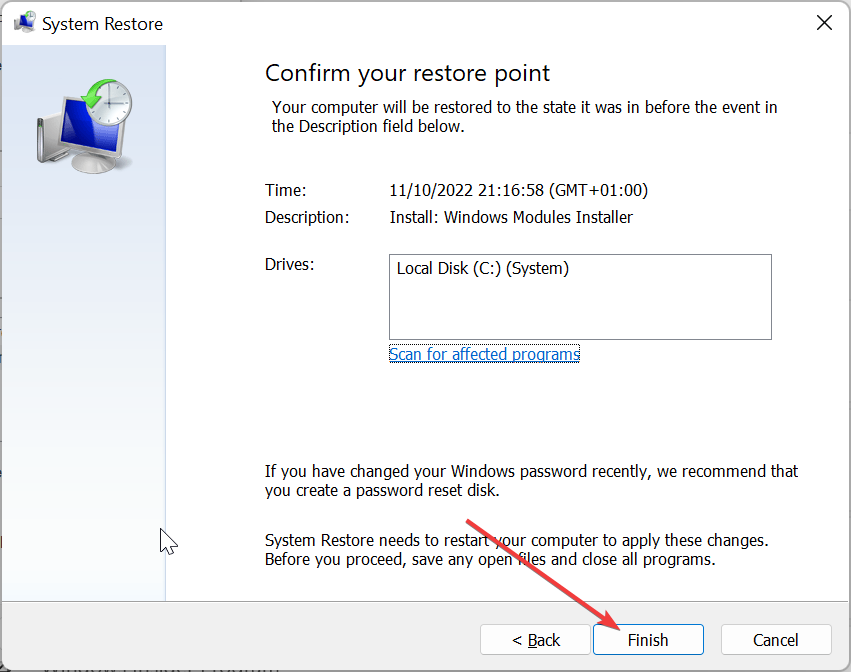
Néha ezt a problémát a számítógépen történt legutóbbi módosítások okozhatják. A probléma megoldásához vissza kell állítania a számítógépet egy olyan pontra, amikor minden tökéletesen működik.
- Mi a/az WavesSvc64.exe és hogyan javítható a magas CPU-használat
- Msvcr70.dll nem található: Hogyan javítsuk ki ezt a hibát
- Mfplat.dll nem található vagy hiányzik: hogyan javítható
- Javítás: 0xc10100bf Ez a fájl nem játszható hiba
5. Letöltés harmadik fél webhelyéről
- Látogasson el egy megbízható harmadik fél webhelyére, például DLL files.com.
- Kattints a Letöltés link.
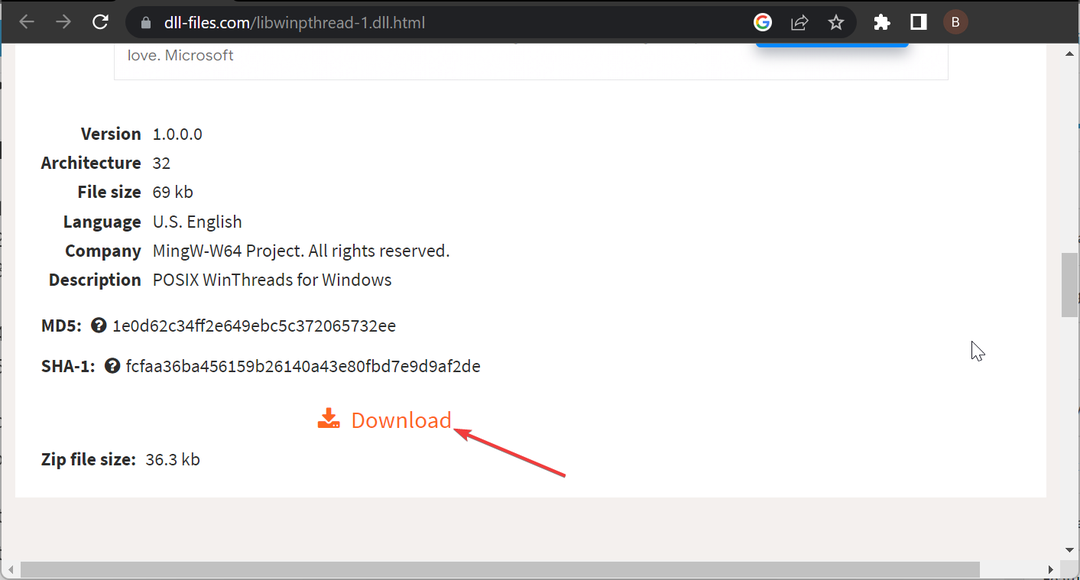
- Ezután csomagolja ki a letöltött fájlt, és helyezze át a libwinpthread-1.dll fájlt az alábbi elérési útra 32 bites számítógépen:
C:\Windows\System32 - Ha 64 bites számítógépet használ, helyezze át az alábbi útvonalra:
C:\Windows\SysWOW64 - Végül indítsa újra a számítógépet.
Ha valamilyen okból a fenti megoldások alkalmazása után sem tudja kijavítani a libwinpthread-1.dll nem található problémát, le kell töltenie a fájlt egy harmadik fél webhelyéről.
Vegye figyelembe, hogy át kell vizsgálnia a fájlt, hogy megbizonyosodjon arról, hogy biztonságos a vírusoktól. Továbbá, ha a DLL-fájl beillesztése a rendszermappába nem oldja meg a problémát, beillesztheti azt a játék vagy alkalmazás mappájába a hibaüzenetben megadottak szerint.
A libwinpthread-1.dll nem található hiba kijavításáról szóló átfogó útmutató végéhez értünk. Most már túl kell lépnie a hibán, feltéve, hogy gondosan követi a lépéseket.
Ha néhány DLL fájlok hiányoznak a Windows 10 rendszeren PC, tekintse meg részletes útmutatónkat a gyors visszaállításhoz.
Nyugodtan ossza meg velünk a megoldást, amely segített a probléma megoldásában az alábbi megjegyzésekben.
Továbbra is problémákat tapasztal?
SZPONSORÁLT
Ha a fenti javaslatok nem oldották meg a problémát, akkor számítógépén súlyosabb Windows-problémák léphetnek fel. Javasoljuk, hogy válasszon egy olyan all-in-one megoldást, mint pl Fortect a problémák hatékony megoldásához. A telepítés után egyszerűen kattintson a Megtekintés és javítás gombot, majd nyomja meg Indítsa el a Javítást.
![A kód végrehajtása nem folytatható, mert az msvcp140.dll [Javítva]](/f/2c225e8acb25c8d8ac00be042b1a9809.jpg?width=300&height=460)

